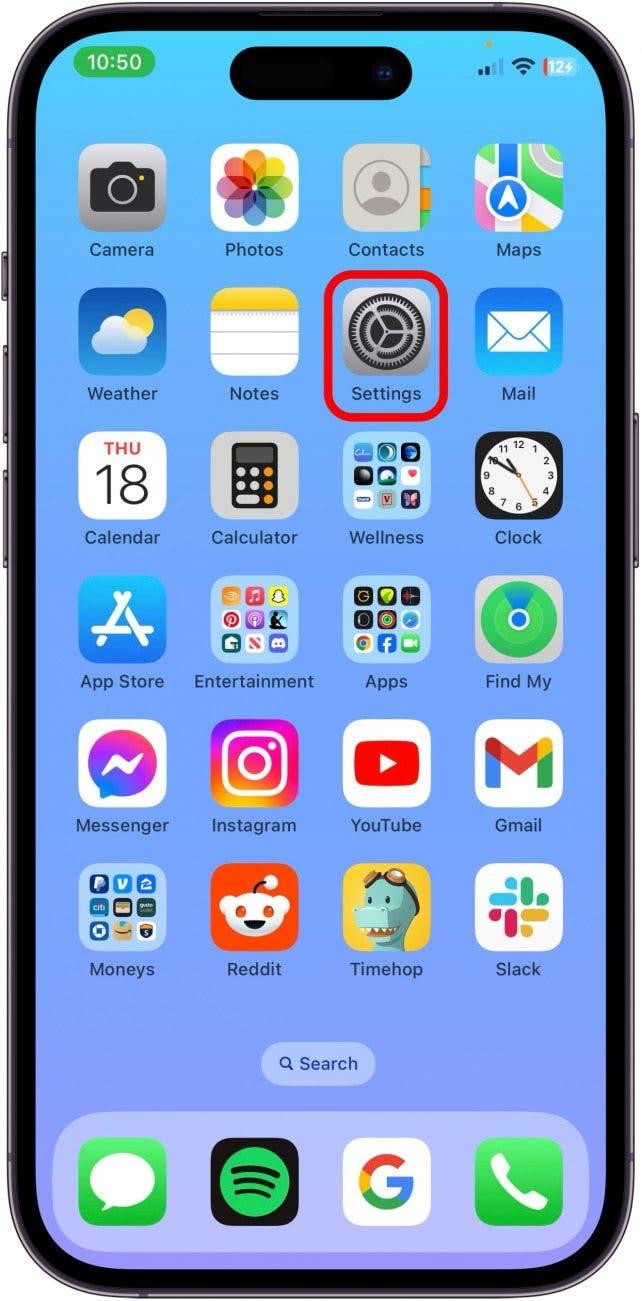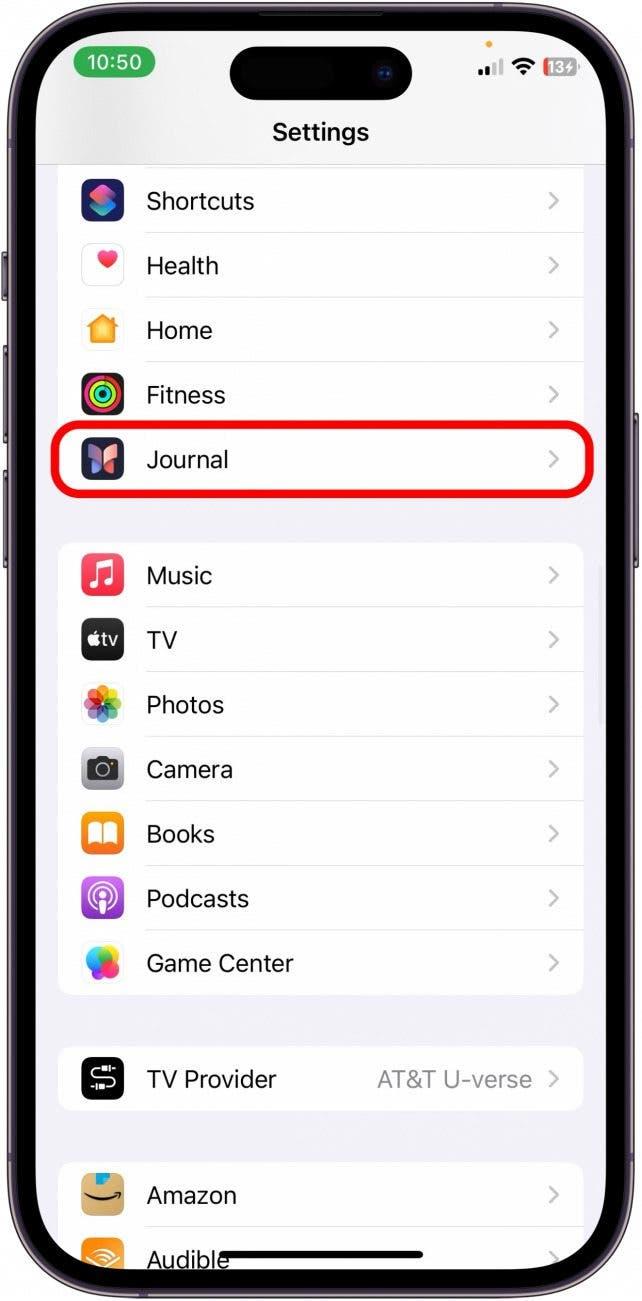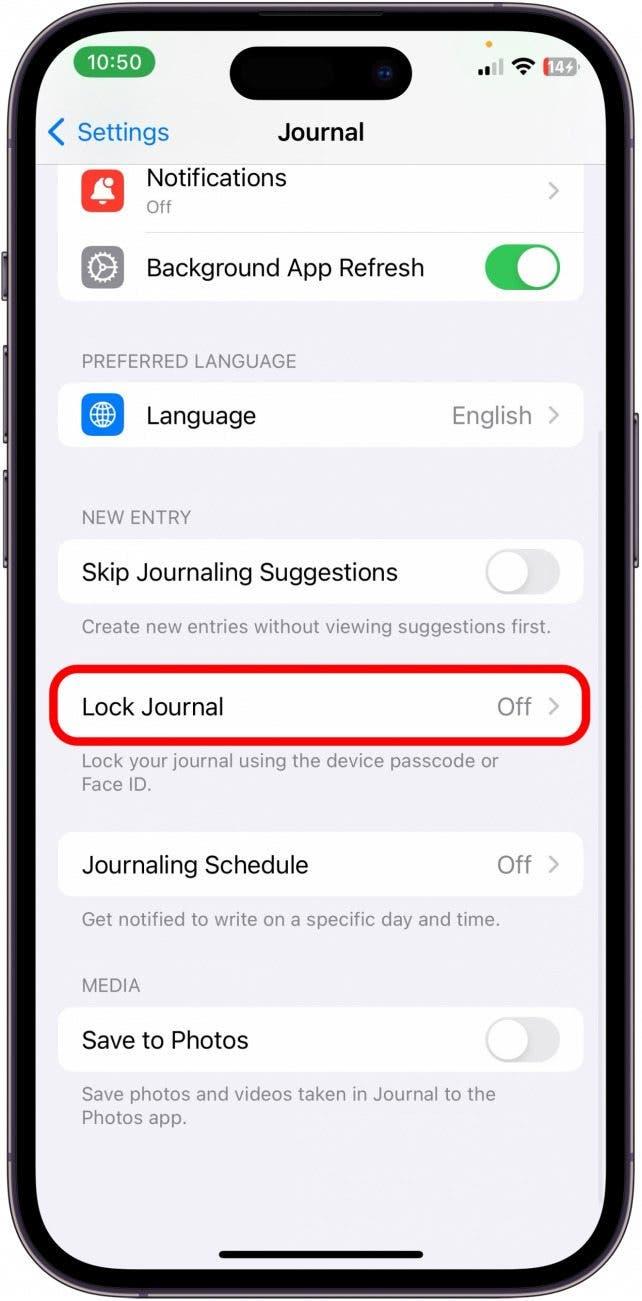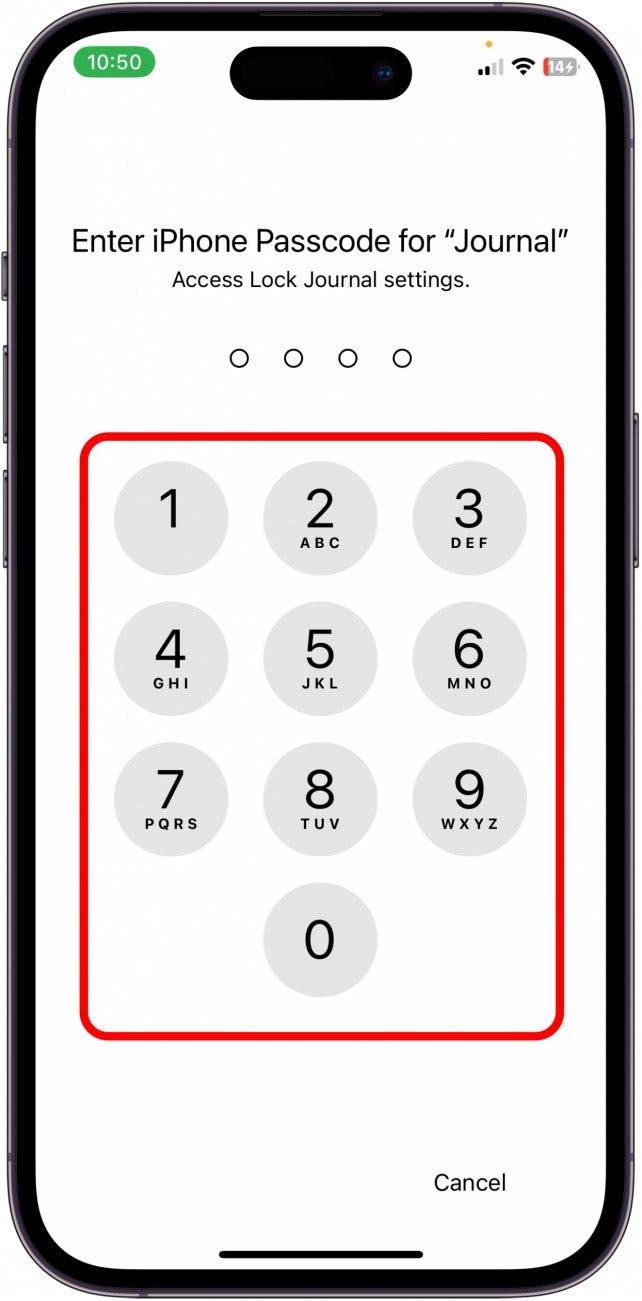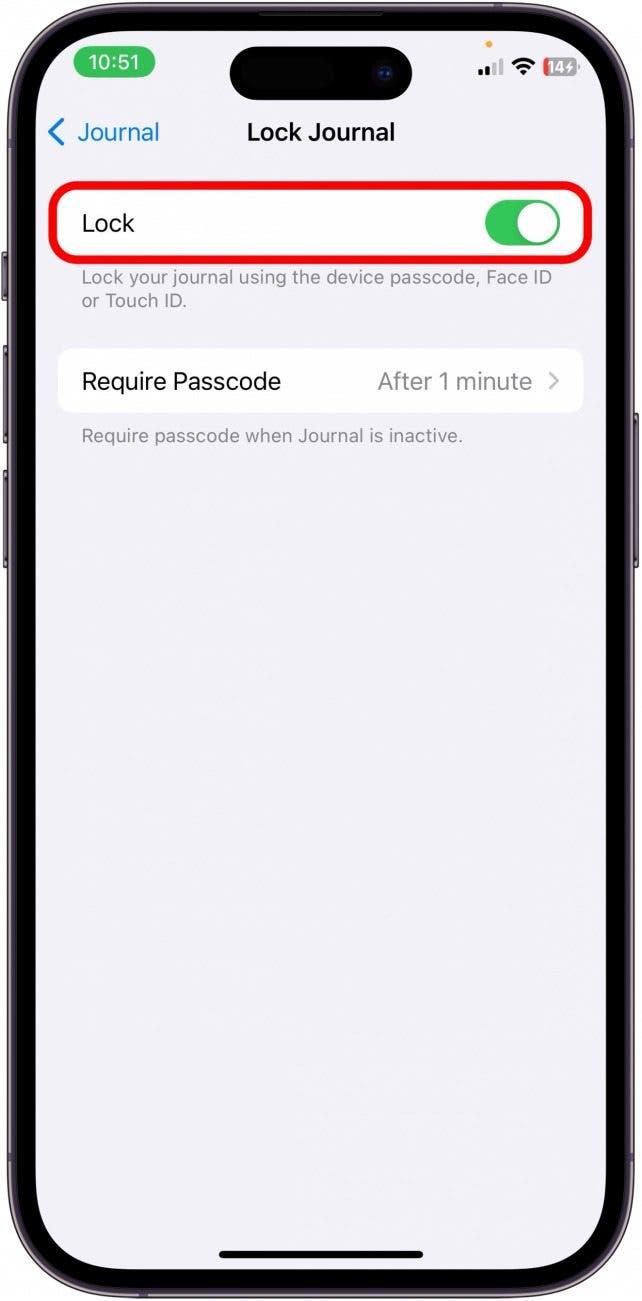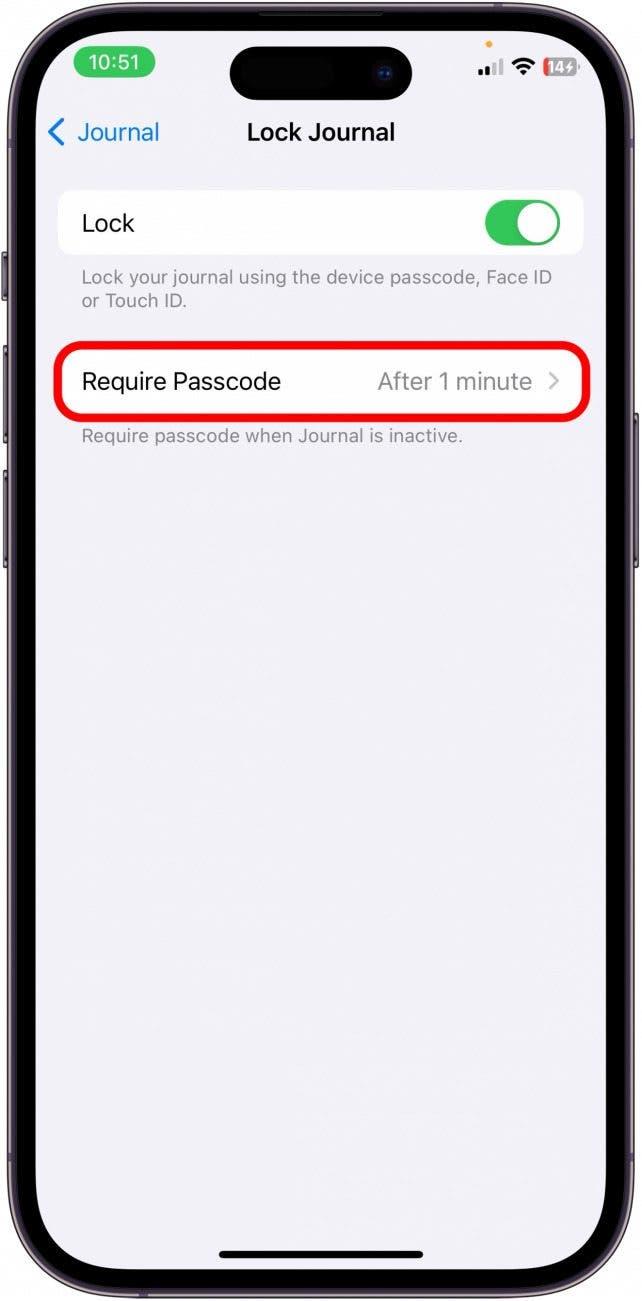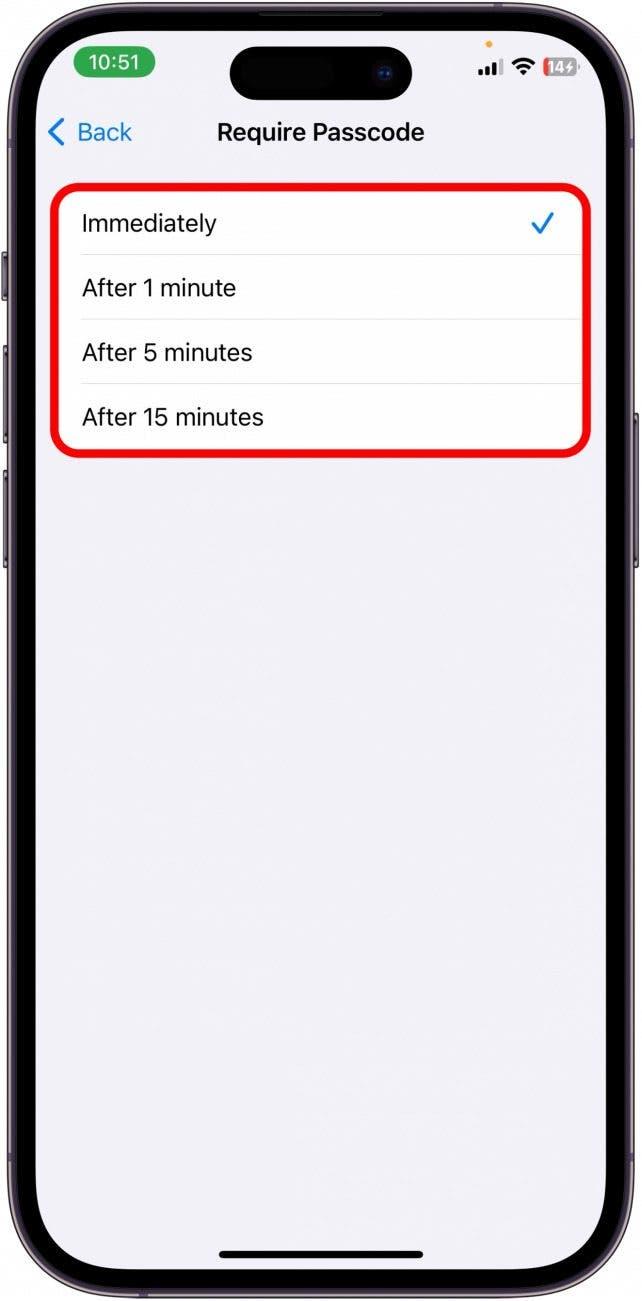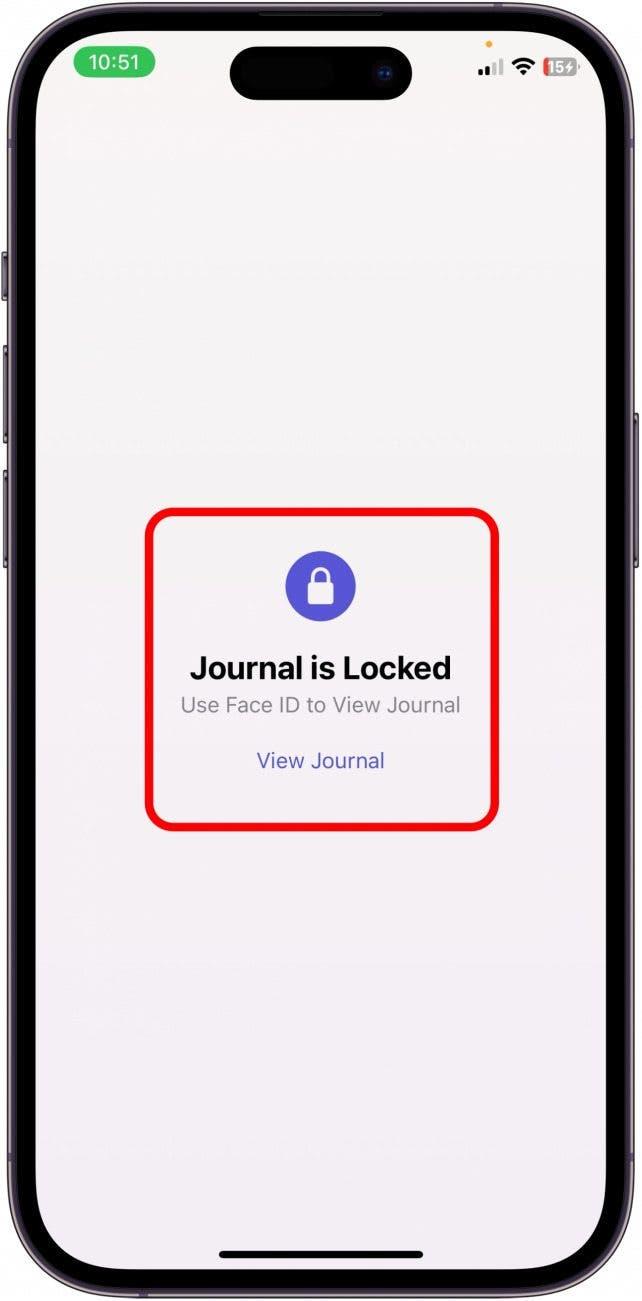iOS 17.2와 함께 제공되는 재미있는 새 앱인 저널 앱은 iPhone에서 바로 디지털 일기를 작성할 수 있는 좋은 방법입니다. 저널 앱에는 글을 쓰고, 미디어를 업로드하고, 링크를 추가하고, 중요한 추억을 추적할 수 있는 간단한 사용자 인터페이스가 있습니다. 따라서 해당 정보를 비공개로 유지하는 것이 중요합니다. 다른 사람이 보지 못하도록 저널 앱을 잠그는 방법은 다음과 같습니다.
이 팁이 유용한 이유
- 저널 앱에서 빠르게 잠금을 설정해 개인정보를 보호하세요.
- FaceID 또는 비밀번호를 사용해 앱에서 비공개 항목을 보호하세요.
iOS 17에서 iPhone 저널 앱 잠금 설정
시스템 요구 사항
저널 앱에 액세스하려면 iPhone에 iOS 17.2 이상을 다운로드해야 합니다. 최신 iOS로 업데이트하는 방법을 알아보세요(https://www.iphonelife.com/content/how-to-update-to-ios-11-iphone-ipad).
Apple의 저널 앱에서는 개별 항목을 잠글 수는 없지만, 앱 전체를 잠글 수는 있습니다. 일기장 바깥쪽에 있는 작은 자물쇠와 비슷하다고 생각하시면 됩니다. 누군가 앱에 액세스할 수 있게 되면 모든 항목을 읽을 수 있습니다. 최신 Apple 업데이트에 대한 팁을 배우고 싶으시다면 무료로 제공되는오늘의 팁에 가입하세요! iPhone 저널 앱을 잠그는 방법은 다음과 같습니다.
 iPhone의 숨겨진 기능 발견하기하루에 단 1분 만에 iPhone을 마스터할 수 있도록 스크린샷과 명확한 설명이 포함된 일일 팁을 받아보세요.
iPhone의 숨겨진 기능 발견하기하루에 단 1분 만에 iPhone을 마스터할 수 있도록 스크린샷과 명확한 설명이 포함된 일일 팁을 받아보세요.
- iPhone에서 설정을 엽니다.

- 저널**을 탭합니다.

- 저널 잠그기**를 탭합니다.

- iPhone의 비밀번호를 입력합니다.

- 잠금**을 켭니다.

- 비밀번호를 다시 입력하는 데 걸리는 시간을 사용자 지정하려면 비밀번호 요구를 탭합니다.

- 적절하다고 생각되는 시간을 선택합니다. 예를 들어 즉시를 선택하면 앱을 닫을 때마다 비밀번호가 필요합니다.

- 이제 iPhone 또는 FaceID의 비밀번호를 사용해 Journal 앱에 액세스해야 합니다.

이것이 iPhone에서 Journal 앱을 잠그는 방법입니다. 저널 앱은 iOS 17.2 이상을 실행하는 iPhone에서만 사용할 수 있습니다. 지금 새로운 저널 앱을 사용하려면 iPhone을 최신 소프트웨어로 업데이트하세요!